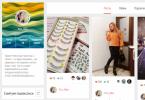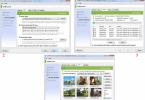Նախ, մուտք գործեք ձեր հիմնական Yandex հաշիվը, եթե ունեք: Եթե այն դեռ գոյություն չունի, դուք միշտ կարող եք ստեղծել այն պարզ գրանցումից հետո:
Միացնել և կարգավորել երկգործոն նույնականացումը
Այսպիսով, ձեր Yandex հաշվում սեղմեք հաշվի վրա և անցեք բաժին Անձնագիր.Այնուհետեւ - բաժնում Մուտքի վերահսկումմամուլ Ստեղծեք երկգործոն նույնականացում.
Բացվում է նույնանուն պատուհան, որտեղ դուք պետք է անցնեք երկգործոն նույնականացման միացման և կազմաձևման քայլերը:
Առաջին քայլում մենք նշում ենք հեռախոսահամարը և հաստատում այն՝ SMS-ի միջոցով հեռախոսով կոդ ստանալով:

Հաջորդ քայլը PIN կոդ ստեղծելն է: Պահանջվում է մուտք գործել Yandex.Key հավելված, որը տեղադրված է ձեր սմարթֆոնի կամ պլանշետի վրա:

PIN կոդը կարող է բաղկացած լինել 4-ից 16 թվանշաններից: Մուտքագրեք դրանք դաշտում և սեղմեք Ստեղծել.

Կբացվի պատուհան՝ QR կոդով և ձեր հաշիվը Yandex.Key հավելվածում ավելացնելու առաջարկով:
Yandex.Key հավելվածի տեղադրում
Մենք գործարկում ենք այն, և պատուհանի ներքևում հայտնվում է դեղին կոճակ, որը բացվում է առաջարկով. Հավելվածում ավելացրեք հաշիվ:

Մենք սեղմում ենք կոճակը, սմարթֆոնի էկրանին կբացվի պատուհան, որում պետք է մուտքագրեք նախկինում հորինված PIN կոդը:

PIN կոդը մուտքագրելուց հետո տեսախցիկը ինքնաբերաբար կմիանա: Մենք տեսախցիկը ուղղում ենք մոնիտորի պատուհանի QR կոդի վրա և սպասում թույլտվության:
Մուտք գործելու ևս մեկ եղանակ
Հակառակ դեպքում, PIN կոդը մուտքագրելուց հետո երկգործոն նույնականացում կազմակերպելու համար կարող եք ընտրել 30 վայրկյանանոց մեկանգամյա գաղտնաբառ ստանալու տարբերակը։
Երկգործոն նույնականացման ստեղծման չորրորդ քայլում դուք պետք է կապեք Yandex.Key ծրագիրը ձեր Yandex հաշվին: Դա անելու համար մուտքագրեք սմարթֆոնի վրա ստացված մեկանգամյա գաղտնաբառը:

Եթե պարզվի, որ անհնար է այն ժամանակին մուտքագրել, ապա պետք է սպասել հաջորդ անգամ, երբ թվերը հայտնվեն սմարթֆոնի վրա և մուտքագրեք այն։
Մտնելուց հետո սեղմեք կոճակը Միացնելև վերջ, Yandex.Key ծրագիրը ակտիվացված է, և այսուհետ պետք է գործի երկգործոն նույնականացումը:
Այժմ բոլոր սարքերում՝ համակարգիչ, սմարթֆոն, դուք պետք է դուրս գաք և նորից մուտք գործեք ձեր հաշիվ գոյություն ունեցող մեկանգամյա գաղտնաբառով կամ QR կոդով՝ օգտագործելով բջջային հեռախոսի Yandex.Key հավելվածը:
Yandex.Mail-ում մենք նամակ ենք ստանում, որում ծանուցվում է, որ երկգործոն նույնականացումն աշխատում է:
Ստացված նամակում կարող եք գտնել նաև նոր մուտքի ստեղծման և երկգործոն նույնականացում օգտագործելու առաջարկություններ:
Yandex-ի երկգործոն նույնականացում այլ ծառայությունների համար
Yandex.Mail, Ya.Disk և Yandex այլ ծառայությունների համար հնարավոր է ստեղծել տարբեր գաղտնաբառեր։ Սա զգալիորեն կբարձրացնի անձնական տվյալների և ընդհանուր առմամբ հաշվի անվտանգության մակարդակը: Դուք կարող եք կարդալ դրանց անվտանգ պահպանման մասին:
Դա անելու համար կրկին անցեք բաժին Անձնագիր - Մուտքի վերահսկում. Մենք ընտրում ենք ծրագիրը, այս դեպքում՝ Սկավառակի մուտք.
Հարմարության համար մենք անվանում ենք այս կապը, օրինակ. Իմ դրայվըև սեղմել ստեղծել Գաղտնաբառ.

Այսպիսով, գաղտնաբառը ստեղծվել է, և այն կցուցադրվի միայն մեկ անգամ: Հետևաբար, եթե այն չի պահպանվել, ապա ավելի լավ է ջնջել այն ապագայում և նորից ստեղծել։
Այժմ դուք կարող եք միանալ Yandex ցանցային սկավառակին: Ցանկացած ֆայլ կառավարչի միջոցով մենք մուտք ենք ստանում Yandex.Disk՝ օգտագործելով այս գաղտնաբառը:
Այսպիսով, Yandex.Disk-ը և Yandex-ի հիմնական հաշիվը կպաշտպանվեն առանձին գաղտնաբառերով՝ օգտագործելով երկգործոն նույնականացման գործառույթը:
Անջատել երկգործոն նույնականացումը
Եթե ապագայում ցանկանում եք դադարեցնել երկգործոն նույնականացման օգտագործումը, ապա պարզապես գնացեք բաժին Մուտքի վերահսկումև անցեք անջատման ընթացակարգին:
Այսինքն, մենք սեղմում ենք անջատիչը Անջատվածմուտքագրեք Yandex.Key-ի կողմից թողարկված մեկանգամյա գաղտնաբառը, սեղմեք Հաստատել.
Այսպիսով, Yandex-ի հաշվի երկգործոն նույնականացումը անջատված է: Պետք է նկատի ունենալ, որ այս դեպքում Yandex.Disk-ի և այլ ծառայությունների գաղտնաբառերը, եթե դրանք ստեղծվել են, նույնպես զրոյացվում են:
Մենք շարունակում ենք Android-ի իսկորոշիչների մեր վերանայումը: Հիշեցնեմ, որ վերջին հոդվածում մենք ուսումնասիրեցինք ոչ միայն երկգործոն վավերացման հայտնի հավելվածները՝ Google Authenticator և Azure Authenticator, այլ նաև ունիվերսալ լուծում մասնագիտացված ծրագրավորողի կողմից՝ Authy 2-Factor Authentication: Սա այն է, ինչ դարձավ օպտիմալ:
Այժմ մենք կխոսենք ներքին իսկորոշիչի՝ «Yandex.Key»-ի մասին, որը նախատեսված է Google Authenticator-ին փոխարինելու համար: Հավելվածը հետաքրքիր տեսք ունի, առաջարկում է երկու տեսակի թույլտվություն և սեփական պաշտպանություն։ Սակայն մենք նրան նախապես դրական գնահատական չենք տա եւ ամեն ինչ մանրակրկիտ ստուգելու ենք։
Երկրորդ մասնակիցը կլինի FreeOTP Authenticator-ը՝ բաց կոդով ծրագիր, որն իր հերթին կարող է դառնալ նմանատիպ լուծումների ստանդարտ: Բայց սրանք ընդամենը առաջին գուշակություններն են, ուստի եկեք չխփենք թփերի շուրջ և սկսենք:
Փորձարկման սարքավորումն է եղել DEXP Ursus 8EV2 3G պլանշետը (Android 4.4.2, MT8382 պրոցեսոր, 4 x Cortex-A7 1.3 ԳՀց, Mali-400 MP2 վիդեո միջուկ, 1 ԳԲ օպերատիվ հիշողություն, 4000 մԱ/ժ մարտկոց, 3G մոդուլ, Wi-Fi: 802.11 b/g/n) և սմարթֆոն Homtom HT3 Pro (Android 5.1 Lollipop, MT6735P պրոցեսոր, 4 x Cortex-A53 1.0 ԳՀց, 64 բիթ, Mali-T720 վիդեո միջուկ, 2 ԳԲ օպերատիվ հիշողություն, 3000 մԱԳ մոդուլ, մարտկոց, Wii -Fi 802.11b/g/n)
«Yandex.Key»

Ծանոթություն
«Սա նույնականացուցիչ է, որը ստեղծում է մեկանգամյա գաղտնաբառեր (OTP) Yandex, Facebook, Google, GitHub, Dropbox, VKontakte և այլ ծառայություններ, որոնք աջակցում են երկգործոն նույնականացմանը (2FA): Yandex-ում սովորական գաղտնաբառի փոխարեն մուտքագրելու եք «Key»-ի ստեղծած գաղտնաբառը, իսկ մյուս ծառայություններում՝ սովորականի հետ միասին»։
Google Play-ի նկարագրությունն ինքնին խոսում է, և ավելացնելու շատ բան չկա, բացառությամբ այն փաստի, որ որոշ օգտվողներ նախընտրում են այս հավելվածը
Ողջույն, սիրելի ընկերներ։ Այսօր ես ձեզ կասեմ, թե ինչպես կարելի է ստեղծել երկգործոն նույնականացում Yandex-ի հաշվի համար և գաղտնաբառ դնել Yandex.Disk-ում: Սա կպաշտպանի ձեր հիմնական հաշիվը և կբարձրացնի Yandex-ի անհատական հավելվածների անվտանգությունը:
Անձնական տվյալների գաղտնիությունը համացանցի ամենամեծ խնդիրն է: Օգտագործողները հաճախ անտեսում են անվտանգության կանոնները: Նրանք ստեղծում են պարզ և միանման գաղտնաբառեր տարբեր ինտերնետային ռեսուրսների համար, պահում դրանք էլեկտրոնային փոստարկղերում, որոնց գաղտնաբառերն օգտագործվում են նաև այլ ռեսուրսների վրա։ Սրանք սովորական սխալներից ընդամենը մի քանիսն են:
Եթե հարձակվողը մուտք գործի դեպի հաշիվներից մեկը, օգտվողի այլ ռեսուրսները նույնպես վտանգի տակ կլինեն: Իսկ եթե հաշվի առնենք այն հանգամանքը, որ վիրուսներն ընդունակ են հիշել ստեղնաշարից մուտքագրված գաղտնաբառերը, իրավիճակն ավելի տխուր կթվա։ Ահա թե ինչու ինտերնետի յուրաքանչյուր օգտվող պետք է հետևի անվտանգության հիմնական կանոններին.
- Ստեղծեք բարդ գաղտնաբառեր:
— Մի օգտագործեք նույն գաղտնաբառերը տարբեր ինտերնետային ռեսուրսների համար:
— Պարբերաբար փոխեք գաղտնաբառերը:
Եվ նաև օգտագործեք պաշտպանության լրացուցիչ մեթոդներ: Այս մեթոդներից մեկը Yandex-ի հաշվի երկգործոն նույնականացումն է:
Ինչպե՞ս է աշխատում երկգործոն նույնականացումը:
Ինչպես գիտեք, փակ տարածք մուտք գործելու համար, օրինակ՝ էլ. Բայց սա պաշտպանության միայն մեկ մակարդակ է: Պաշտպանությունը բարձրացնելու համար շատ ծառայություններ տրամադրում են նույնականացման լրացուցիչ մեթոդներ, ինչպիսիք են SMS-ի հաստատումը, USB ստեղները, բջջային հավելվածները:
Ես արդեն ասել եմ ձեզ այդ մասին. Որտեղ, բացի մուտքից և գաղտնաբառից, բջջային հավելվածը ստեղծում է անվտանգության ծածկագիր: Այսպիսով, Yandex-ի երկգործոն նույնականացումն աշխատում է մոտավորապես նույն կերպ:
Այսինքն՝ պաշտպանության լրացուցիչ մակարդակը Yandex.Key բջջային հավելվածն է, որը չեղարկում է ձեր Yandex հաշվի հին գաղտնաբառը և յուրաքանչյուր 30 վայրկյանը մեկ ստեղծում է նոր մեկանգամյա գաղտնաբառ։
Պաշտպանության այս մակարդակով դուք կարող եք մուտք գործել ձեր հաշիվ միայն մեկանգամյա գաղտնաբառի կամ QR կոդով:
Բավական է միայն որոշակի կարգավորումներ կատարել և հետագայում սմարթֆոնի տեսախցիկը ուղղել QR կոդի վրա և մուտք գործել Yandex հաշիվ:
Եվ եթե դուք չեք կարող օգտագործել ձեր սմարթֆոնի տեսախցիկը կամ չունեք մուտք դեպի ինտերնետ, միշտ կարող եք օգտագործել բջջային հավելվածում ստեղծվող մեկանգամյա գաղտնաբառ նույնիսկ առանց ինտերնետի:
Yandex.Key բջջային հավելվածի անվտանգությունն ինքնին ապահովված է PIN կոդով, որը դուք ստեղծում եք ձեր հաշիվը հավելվածին միացնելիս:
Դե, եթե ունեք Apple սմարթֆոն կամ պլանշետ, կարող եք օգտագործել Touch ID-ն PIN կոդի փոխարեն:
Այսպիսով, ձեր տվյալների մուտքն ավելի ապահով կարգելափակվի:
Երկգործոն նույնականացման կարգավորում:
Սկսելու համար, Yandex-ի գլխավոր էջում մուտք գործեք ձեր հաշիվ ավանդական եղանակով: Այնուհետև սեղմեք ձեր հաշվի անվան վրա (փոստարկղի անունը) և ընտրեք «Անձնագիր».

Նորաբաց էջում սեղմեք դիմացի գրաֆիկական անջատիչը «Երկու գործոնով նույնականացում», իսկ հետո կոճակի վրա «Սկսել կարգավորումը».

Կարգավորման ընթացակարգն ինքնին բաղկացած է 4 քայլից, որոնք պետք է կատարվեն ձեր համակարգչում և շարժական սարքում:
Քայլ 1. Հաստատեք ձեր հեռախոսահամարը:
Եթե նախկինում կապել եք ձեր հեռախոսահամարը Yandex-ի ձեր հաշվին, կարող եք անմիջապես ստանալ հաստատման կոդը: Եթե ոչ, ապա մուտքագրեք հեռախոսահամարը և սեղմեք կոճակը «Կոդը ստանալու համար».

Կոդը կուղարկվի նշված համարին։ Դուք պետք է մուտքագրեք այն հատուկ դաշտում և սեղմեք կոճակը «Հաստատել».

Քայլ 2. Բջջային հավելվածի PIN կոդը:
Այս քայլում դուք պետք է երկու անգամ մտածեք և մուտքագրեք PIN կոդը բջջային հավելվածի համար: Հենց այս կոդը կբացի սմարթֆոնի կամ պլանշետի հավելվածի մուտքը:
Մուտքագրեք կոդը և սեղմեք կոճակը «Ստեղծել».

Քայլ 3. Տեղադրեք Yandex.Key բջջային հավելվածը և ավելացրեք հաշիվ:
Այսպիսով, ձեր սմարթֆոնից կամ պլանշետից դուք գնում եք Google Play (Android-ի համար) և App Store (Apple գաջեթների համար): Հաջորդը, ներբեռնեք և տեղադրեք Yandex.Key հավելվածը:
Բացեք հավելվածը և սեղմեք կոճակը «Հաշիվ ավելացնել հավելվածին».

Հաշիվ ավելացնելով Yandex.Key բջջային հավելվածին
Որից հետո պետք է շարժական սարքի տեսախցիկը ուղղեք մոնիտորի էկրանին, որտեղ այդ պահին կտեսնեք QR կոդը։ Մատնանշեք այս կոդը:

Այսպիսով, վերադարձեք համակարգիչ և սեղմեք կոճակը "Հաջորդ քայլը".

Քայլ 4. Մուտքագրեք Yandex.Key բջջային հավելվածի գաղտնաբառը:
Բջջային հավելվածում նոր բանալին թարմացնելուն սպասելուց հետո մուտքագրեք այն ձեր համակարգչում և սեղմեք կոճակը "Միացնել".
Դրանից հետո դուք պետք է մուտքագրեք հին գաղտնաբառը ձեր Yandex հաշվից և սեղմեք կոճակը «Հաստատել».

Երկգործոն նույնականացման կապի ավարտը
Ամեն ինչ պատրաստ է։ Դուք ապահովել եք ձեր հաշիվը երկգործոն նույնականացման միջոցով: Այժմ դուք պետք է նորից մուտք գործեք ձեր հաշիվ բոլոր սարքերում՝ օգտագործելով մեկանգամյա գաղտնաբառ կամ QR կոդը:
Ինչպես մուտք գործել ձեր հաշիվ Yandex.Key-ի միջոցով:
Ամեն ինչ չափազանց պարզ է. Yandex-ի գլխավոր էջում մուտքի և գրանցման վահանակում սեղմեք էլիպսների պատկերակը (...) և ընտրացանկից ընտրեք Y.Key:


Կամ կարող եք օգտագործել մուտքի ավանդական մեթոդը՝ օգտագործելով մուտքի (փոստարկղի հասցե) և գաղտնաբառ (Yandex.Key բջջային հավելվածի մեկանգամյա գաղտնաբառ):
Ինչպես տեղադրել գաղտնաբառ Yandex.Disk-ում:
Միացնելով երկգործոն նույնականացումը՝ դուք կարող եք առանձին գաղտնաբառեր ստեղծել ձեր հաշվին միացող երրորդ կողմի հավելվածների համար: Այս մեխանիզմը միանալուց հետո ավտոմատ կերպով միանում է:
Այս կերպ դուք կօգտագործեք գաղտնաբառ, որը հարմար է միայն սկավառակի համար:
Օգտագործելով տարբեր գաղտնաբառեր հավելվածների համար՝ դուք ուժեղացնում եք ձեր տվյալների պաշտպանությունը:
Գաղտնաբառ ստեղծելու համար անհրաժեշտ է գնալ մուտքի վերահսկման էջ, ընտրել հավելվածը, մուտքագրել անունը և սեղմել կոճակը "Ստեղծել Գաղտնաբառ".

Գաղտնաբառը կստեղծվի ավտոմատ կերպով և կցուցադրվի միայն մեկ անգամ: Հետևաբար, պատճենեք այս գաղտնաբառը ապահով վայրում: Հակառակ դեպքում, այս գաղտնաբառը պետք է ջնջվի և ստեղծվի նորը:
Այժմ, երբ միացնում եք Yandex.Disk-ը WebDAV արձանագրության միջոցով, դուք կօգտագործեք հենց այս գաղտնաբառը:
Նշում․ հավելվածների գաղտնաբառերը պետք է օգտագործվեն նույնիսկ եթե անջատեք երկգործոն նույնականացումը։ Սա ձեզ կպաշտպանի Yandex-ի ձեր հաշվի հիմնական գաղտնաբառը բացահայտելուց:
Ինչպես անջատել երկգործոն նույնականացումը:
Երկգործոն նույնականացումն անջատելու համար հարկավոր է գնալ մուտքի վերահսկման էջ և սեղմել անջատիչը (Միացնել/անջատել):
Այնուհետև Yandex.Key բջջային հավելվածից մուտքագրեք մեկանգամյա գաղտնաբառ և սեղմեք կոճակը «Հաստատել».


Ստեղծեք նոր գաղտնաբառ ձեր Yandex հաշվի համար
Այժմ դուք կօգտագործեք ձեր օգտվողի անունը և գաղտնաբառը՝ ձեր հաշիվ մուտք գործելու համար, ինչպես նախկինում արեցիք:
Կարևոր է․ երբ դուք անջատում եք նույնականացումը, հավելվածների համար ստեղծված գաղտնաբառերը վերակայվում են։ Նրանք պետք է վերստեղծվեն:
Եվ հիմա ես առաջարկում եմ ձեզ դիտել վիդեո ձեռնարկ, որտեղ ես հստակ ցույց եմ տալիս ամբողջ ընթացակարգը:
Այսօր ինձ համար այսքանն է, ընկերներ: Եթե ունեք հարցեր, սիրով կպատասխանեմ մեկնաբանություններում։
Մաղթում եմ ձեզ հաջողություն, կհանդիպենք նոր վիդեո ձեռնարկներում և հոդվածներում:
Հարգանքներով՝ Մաքսիմ Զայցև։
Կրկին բարև բոլորին: Համաձայնեք, ինտերնետում աշխատելիս ամենակարեւորը անվտանգությունն է։ Նա հատուկ ուշադրության կարիք ունի։ Կարևոր կայքում գրանցվելիս պետք է ստեղծեք ուժեղ գաղտնաբառ կամ օգտագործեք: Քանի որ որքան բարդ լինի տառերի և թվերի համադրությունը, այնքան հարձակվողների համար ավելի դժվար կլինի կոտրել այն: Այնուամենայնիվ, լինում են դեպքեր, երբ հաքերներին հաջողվում է մուտք գործել ձեր հաշիվ, օրինակ՝ ձեր անձնական էլ. Սա շատ տխուր է. կարևոր տեղեկատվությունը կարող է հայտնվել սխալ ձեռքերում և կարող է օգտագործվել ձեր դեմ, նամակագրությունը ձեր գործընկերների հետ կարող է ամբողջությամբ ջնջվել և այլն: Մի խոսքով, ձեր հաշիվը աչքի լույսի պես պետք է պաշտպանված լինի։
Անվտանգությունը բարձրացնելու համար շատ ծառայություններ առաջարկում են երկու գործոնով նույնականացում: Այսօր մենք կնայենք, թե ինչ է սա՝ օգտագործելով Yandex փոստի օրինակը:
Երբ դուք միացնում եք այս հնարավորությունը, հարձակվողը, նույնիսկ եթե նա ճիշտ կռահի ձեր հիմնական գաղտնաբառը, չի կարողանա մուտք գործել ձեր փոստարկղ: Քանի որ դա անելու համար ձեզ հարկավոր է նշել պատահական մեկանգամյա գաղտնաբառ, որը ստեղծվում է ձեր սմարթֆոնի կամ պլանշետի հատուկ հավելվածի միջոցով: Այժմ մենք կփորձենք ձեզ մանրամասն պատմել, թե ինչպես միացնել երկգործոն նույնականացումը Yandex-ում: Հետագայում նմանատիպ վերանայում կլինի Google Mail-ում և Mail.ru-ում:
Այսպիսով, այս գործառույթը միացնելու համար մեզ անհրաժեշտ է սմարթֆոն կամ պլանշետ: Գնացեք ձեր Yandex փոստարկղ: Եթե դեռ չունեք մեկը, ստեղծեք: Ինչպե՞ս: Կարդացեք ներս.
Այն բանից հետո, երբ մենք մուտք գործեցինք մեր հաշիվ, սեղմեք ձեր հաշվի վրա և ընտրեք « Հաշվի կառավարում»
Յանդեքսի անձնագիրը կբացվի բոլոր տեսակի կարգավորումներով: Բլոկում» Մուտքի վերահսկում«հետևեք հղմանը» Ստեղծեք երկգործոն նույնականացում»

Այժմ մենք պետք է անցնենք 4 քայլ.
1 քայլ. Ձեր հեռախոսահամարը հաստատվում է.

Նոր գործառույթը միացնելուց հետո ձեր հաշիվը կկապվի ձեր հեռախոսահամարին: Հետևաբար, նշեք այն համարը, որին դուք անվճար մուտք ունեք: Դրանից հետո սեղմեք կոճակը « կոդը ստանալու համար»
Մի քանի վայրկյանից դուք կստանաք SMS հաղորդագրություն, որը պարունակում է կոդը, որը մենք մուտքագրում ենք դաշտում...

... և սեղմեք « Հաստատել»
Քայլ 2. Փին կոդ.

Որպեսզի հավելվածը ստեղծի մեկանգամյա գաղտնաբառ, դուք պետք է մուտքագրեք PIN կոդը, որը մենք հիմա կնշենք: Ուշադրություն!!!Հիշեք այս կոդը և մի կիսվեք այն որևէ մեկի հետ: Նույնիսկ եթե ձեր հեռախոսը գողացնեն, առանց ձեր PIN կոդը իմանալու, հարձակվողները չեն կարողանա օգտագործել այս հավելվածը:
Մուտքագրեք ձեր PIN կոդը, ապա կրկնեք: Խորհրդանիշները բացելու համար սեղմեք աչքի վրա: Այս կերպ դուք կարող եք համոզվել, որ ամեն ինչ ճիշտ եք մուտքագրել: Եվ սեղմեք « Ստեղծել».
Քայլ 3. Yandex Key բջջային հավելված:

Այս փուլում մենք պետք է տեղադրենք հենց այն հավելվածը, որը կստեղծի մեկանգամյա գաղտնաբառեր։ Սեղմեք կոճակը « Ստացեք հղում ձեր հեռախոսին».

Եկեք շարժվենք դրա երկայնքով: Android հեռախոսը ավտոմատ կերպով կբացի Google Play ծառայությունը՝ Yandex Key հավելվածը տեղադրելու առաջարկով։ Եկեք տեղադրենք այն:

Բացեք Yandex բանալին: Մի քանի ներածական էջից հետո ձեզ կառաջարկվի սկանավորել QR կոդը: Հավելվածը թույլտվություն կխնդրի մուտք գործել ձեր տեսախցիկ: Մենք համաձայն ենք. Հաջորդը, մենք ուղղում ենք տեսախցիկը մոնիտորի էկրանին, որպեսզի QR կոդով քառակուսին ընկնի տեսախցիկի ոսպնյակի մեջ: Հավելվածն ավտոմատ կերպով կսկանավորի և կավելացնի ձեր հաշիվը: Եթե սկանավորումը ձախողվի, կարող եք գաղտնի բանալի պահել: Այն դիտելու համար սեղմեք հղմանը « Ցույց տալ գաղտնի բանալին«QR կոդի ներքո. Հավելվածում ընտրեք նաև գաղտնի բանալին մուտքագրելու եղանակը։
Հիմա եկեք անցնենք հաջորդ քայլին:
Քայլ 4. Yandex ստեղնից մեկանգամյա գաղտնաբառ մուտքագրելը.

Մենք գործարկում ենք մեր հավելվածը մեր գաջեթի վրա: Այժմ դուք պետք է մուտքագրեք ձեր PIN կոդը: Եվ դրանից հետո դուք կտեսնեք նույն պատահական մեկանգամյա գաղտնաբառը:

Գաղտնաբառը թարմացվում է յուրաքանչյուր 30 վայրկյանը մեկ: Հետևաբար, ժամանակ ունեցեք այն դաշտում մուտքագրելու նախքան թարմացումը և սեղմեք « Միացնել».
Վերջ, մենք միացրել ենք երկգործոն նույնականացումը մեր Yandex հաշվի համար:

Եկեք ստուգենք, թե ինչպես է այն աշխատում: Դուրս եկեք ձեր ընթացիկ հաշվից:

Այժմ դուք կարող եք մուտք գործել ձեր հաշիվ 2 եղանակով. 1) մուտքագրեք ձեր մուտքի անունը (կամ Yandex էլփոստի հասցեն) և այնուհետև մուտքագրեք ՈՉ թե նախկինում օգտագործված գաղտնաբառը, մշտական, այլ այն, որը մենք ստանում ենք Yandex բջջային հավելվածի բանալիում՝ PIN կոդը մուտքագրելուց հետո: Եվ սեղմեք Մուտք կոճակը: Երկրորդ ճանապարհնշանակում է մուտք գործել՝ օգտագործելով QR կոդ. Կտտացրեք QR կոդի պատկերակին (Մուտք կոճակի աջ կողմում):
Հետո մենք հասնում ենք այս էջին

Մենք հետևում ենք հրահանգներին. գործարկեք Yandex Key, մուտքագրեք մեր PIN կոդը և ընտրեք « Մուտք գործեք՝ օգտագործելով QR կոդը»

Այնուհետև մենք ուղղում ենք պլանշետի կամ հեռախոսի տեսախցիկը QR կոդի վրա: Հավելվածը սկանավորում է կոդը, և մենք մուտք ենք գործում մեր փոստին:
Ինչպես անջատել երկգործոն նույնականացումը Yandex-ում
Եթե ինչ-ինչ պատճառներով որոշեք անջատել երկգործոն նույնականացումը, ապա դա կարելի է անել արագ և հեշտությամբ: Մուտք գործեք ձեր փոստարկղ, գնացեք Հաշվի կառավարում (տես, թե որտեղ և ինչպես դա անել այս հոդվածի սկզբում) և անջատեք այս գործառույթը:

Հաջորդ քայլում մենք պետք է մուտքագրենք մեկանգամյա գաղտնաբառ Yandex Key հավելվածից

Մուտքագրեք այն և հաստատեք:

Ստեղծեք նոր գաղտնաբառ (այս անգամ մշտական), կրկնեք այն և պահպանեք այն:

Վերջ, հիմա մեր երկգործոն նույնականացումը անջատված է: Մուտք գործելու համար կօգտագործվի նախորդ քայլում ստեղծված մշտական գաղտնաբառը:
Այսպիսով, այսօր մենք նայեցինք, թե ինչպես ավելի անվտանգ դարձնել մեր Yandex փոստի հաշիվը՝ դրան միացնելով երկգործոն նույնականացումը: Դուք օգտվո՞ւմ եք այս հատկությունից: Կիսվեք մեկնաբանություններում։
Եվ այսքանը այսօրվա համար: Կտեսնվենք!
Յուրաքանչյուր մարդ պետք է երազանք ունենա. Երազն այն է, ինչը մղում է մարդուն: Երբ փոքր ես, երազում ես մեծանալ։ Երազանքը նախ պետք է դառնա նպատակ։ Ապա դուք պետք է հասնեք ձեր նպատակին: Եվ դուք պետք է նոր երազանք ունենաք:
Երկգործոն նույնականացումը ապահովում է անվտանգության բարձր մակարդակ՝ համեմատած ավանդական գաղտնաբառի: Նույնիսկ բարդ և արդյունավետ գաղտնաբառը կարող է խոցելի լինել վիրուսների, keylogger-ների և ֆիշինգի հարձակումների նկատմամբ:
Դուք կարող եք միացնել երկգործոն նույնականացումը Yandex-ի հաշվի կառավարման էջում: Yandex.Key մուտքը կարգավորելու համար ձեզ հարկավոր է Android կամ iOS շարժական սարք:
Երկգործոն նույնականացումը միացնելուց հետո՝
- Yandex-ի ծառայություններ և հավելվածներ մուտք գործելու համար ստանդարտ գաղտնաբառ օգտագործելու փոխարեն ձեզ հարկավոր է մուտքագրել մեկանգամյա գաղտնաբառ (օրինակ՝ ձեր հաշիվ մուտք գործելու կամ հեռախոսահամարը փոխելու համար): QR կոդ օգտագործելիս պետք չէ մուտքագրել ձեր մուտքը կամ գաղտնաբառերը՝ ձեր Yandex հաշիվ մուտք գործելու համար:
- Երրորդ կողմի բջջային հավելվածների, համակարգչային ծրագրերի և էլփոստի հաճախորդների համար դուք պետք է օգտագործեք առանձին հավելվածների գաղտնաբառեր:
- Ձեր Yandex հաշվի վերականգնման էջը կփոխվի:
Երկգործոն նույնականացումը միացնելու համար սեղմեք «Կարգավորել երկգործոն նույնականացումը» հղմանը «Անձնական տեղեկություններ» էջի «Մուտքի կառավարում» բաժնում և հետևեք մի քանի քայլերի.
Եթե ձեր հեռախոսահամարն արդեն կապված է ձեր հաշվին, հաստատեք կամ փոխեք այն: Եթե հեռախոսահամարը նշված չէ, դուք պետք է ավելացնեք այն, հակառակ դեպքում չեք կարողանա վերականգնել մուտքը ձեր հաշիվ:
Նոր համարը կապելու կամ հեռախոսահամարը հաստատելու համար պահանջեք կոդը և մուտքագրեք այն համապատասխան դաշտում: Այնուհետև կտտացրեք «Հաստատել» կոճակը և անցեք հաջորդ քայլին:
2. Ստեղծեք PIN.
Ստեղծեք 4 նիշանոց PIN և մուտքագրեք այն երկգործոն նույնականացման համար:
Կարևոր է. դուք չպետք է կիսվեք ձեր PIN-ով ուրիշների հետ: PIN-ը հնարավոր չէ փոխել: Եթե մոռանաք ձեր PIN կոդը, Yandex.Key հավելվածը չի կարողանա մեկանգամյա գաղտնաբառ ստեղծել, դուք կարող եք վերականգնել մուտքը ձեր հաշիվ միայն տեխնիկական աջակցության մասնագետի օգնությամբ:
PIN կոդը մուտքագրելուց հետո սեղմեք «Ստեղծել» կոճակը:
Yandex.Key հավելվածը պահանջվում է ձեր հաշվի համար մեկանգամյա գաղտնաբառեր ստեղծելու համար: Հավելվածը տեղադրելու համար կարող եք հղում ուղարկել անմիջապես երկգործոն նույնականացման կարգավորումների էկրանին կամ կարող եք ներբեռնել հավելվածը App Store-ից կամ Google Play-ից:
Նշում. որպեսզի Yandex.Key-ն աշխատի, ձեզ կարող է անհրաժեշտ լինել մուտք գործել սարքի տեսախցիկ՝ շտրիխ կոդերը (QR կոդերը) ճանաչելու համար:
Yandex.Key հավելվածում սեղմեք «Ավելացնել հաշիվ հավելվածին» կոճակը: Այնուհետև սարքի տեսախցիկը կգործարկվի: Սկանավորեք ձեր բրաուզերում հայտնված շտրիխ կոդը:
Եթե QR կոդը հնարավոր չէ ճանաչել, սեղմեք «Ցույց տալ գաղտնի բանալին» կոճակը և սեղմեք «Ավելացնել բանալի ձեռքով» հավելվածում: QR կոդի փոխարեն զննարկիչը կցուցադրի նիշերի հաջորդականություն, որոնք պետք է մուտքագրվեն հավելվածում:
Հաշիվը ճանաչելուց հետո սարքը ձեզ կխնդրի մուտքագրել նախորդ քայլում ստեղծված PIN կոդը:
Ստուգելու համար, որ կարգավորումը հաջող է, մուտքագրեք նախորդ քայլում ստեղծված մեկանգամյա գաղտնաբառը: Երկգործոն նույնականացումը կակտիվացվի միայն ճիշտ գաղտնաբառը մուտքագրելու դեպքում:
Պարզապես մուտքագրեք 2-րդ քայլում ստեղծված PIN կոդը Yandex.Key հավելվածում: Հավելվածը կստեղծի մեկանգամյա գաղտնաբառ: Մուտքագրեք այն «Միացնել» կոճակի կողքին, այնուհետև սեղմեք կոճակը:
Նշում. Դուք պետք է մուտքագրեք OTP նախքան այն փոխվի էկրանին: Երբեմն ավելի լավ է սպասել, մինչև ստեղծվի նոր գաղտնաբառ և մուտքագրեք այն:Եթե մուտքագրել եք ճիշտ գաղտնաբառը, ապա ձեր Yandex.Passport հաշվի համար միացված կլինի երկգործոն նույնականացումը:
Ինչպես անջատել երկգործոն նույնականացումը Yandex-ում
- Գնացեք «Մուտքի կառավարում» ներդիրը ձեր Yandex.Passport հաշվի մեջ:
- Անջատիչը տեղափոխեք «Անջատված» դիրքը:
- Կբացվի էջ, որի վրա Yandex.Key հավելվածից պետք է մուտքագրեք մեկանգամյա գաղտնաբառ։
- Եթե գաղտնաբառը ճիշտ է մուտքագրվել, օգտվողին կառաջարկվի նոր հիմնական գաղտնաբառ սահմանել հաշվի համար:
Նշում. Երբ անջատեք երկգործոն նույնականացումը, ձեր հին հավելվածի գաղտնաբառերն այլևս չեն աշխատի: Ձեզ անհրաժեշտ կլինի հավելվածների նոր գաղտնաբառեր ստեղծել՝ հարակից ծառայությունների և հավելվածների գործառույթները վերականգնելու համար, ինչպիսիք են էլփոստի հաճախորդները:
Օգտագործողը կարող է կարգավորել երրորդ կողմի հավելվածների մուտքը Yandex հաշիվ՝ օգտագործելով հավելվածի գաղտնաբառերը: Խնդրում ենք նկատի ունենալ, որ յուրաքանչյուր անհատական հավելվածի գաղտնաբառը թույլ է տալիս մուտք գործել որոշակի ծառայության: Օրինակ, էլփոստի հաճախորդի համար ստեղծված գաղտնաբառը թույլ չի տա մուտք գործել Yandex.Disk ամպային պահեստ:
Դուք կարող եք ստեղծել հավելվածների գաղտնաբառեր Yandex.Passport հաշվի կառավարման վահանակի «Մուտքի կառավարում» ներդիրում: Սահեցրեք «Հավելվածների գաղտնաբառեր» անջատիչը «Միացված» դիրքի վրա: Եթե երկգործոն նույնականացումը միացված է, հավելվածի գաղտնաբառերը կկիրառվեն և չեն կարող անջատվել:
Դուք պետք է ստեղծեք առանձին հավելվածի գաղտնաբառ յուրաքանչյուր երրորդ կողմի ծրագրի համար, որը խնդրում է Yandex-ի գաղտնաբառ, ներառյալ.
- Փոստի հաճախորդներ (Mozilla Thunderbird, Microsoft Outlook, The Bat! և այլն)
- WebDAV հաճախորդներ Yandex.Disk-ի համար
- CalDAV հաճախորդներ Yandex.Calendar-ի համար
- Jabber հաճախորդներ
- Այլ էլփոստի ծառայություններից ներմուծման դիմումներ
Հավելվածի գաղտնաբառ ստեղծելու համար՝
- Yandex.Passport հաշվի կառավարման վահանակում անցեք «Մուտքի կառավարում» ներդիր:
- Միացրեք «Հավելվածների գաղտնաբառեր» տարբերակը, եթե այն անջատված է (անջատիչը չի երևա, եթե դուք միացված չեք երկգործոն նույնականացումը):
- Կտտացրեք «Ստացեք հավելվածի գաղտնաբառը»
- Ընտրեք Yandex ծառայությունը, որը ցանկանում եք մուտք գործել հավելվածում և օպերացիոն համակարգում:
- Մուտքագրեք այն հավելվածի անունը, որի համար գաղտնաբառ եք ստեղծում և սեղմեք «Ավելացնել»:
- Գաղտնաբառը կցուցադրվի հաջորդ ներդիրում: Սեղմեք «Կատարված»:
Նշում. ստեղծված գաղտնաբառը կարող եք դիտել միայն մեկ անգամ: Եթե գաղտնաբառը սխալ եք մուտքագրել և արդեն փակել եք պատուհանը, ջնջեք ընթացիկ գաղտնաբառը և ստեղծեք նորը: